CAD怎样设置弧长标注界线
CAD怎样设置弧长标注界线
在 CAD 绘制机械零件图、建筑圆弧构件图时,弧长标注是呈现圆弧尺寸的核心方式,比如标注齿轮圆弧齿顶、管道弯曲段长度时,清晰的弧长标注能让尺寸信息一目了然。但你是否常遇到这样的困扰:添加弧长标注后,标注界线要么紧贴圆弧边缘导致文字重叠,要么延伸过长遮挡其他图形元素;想调整界线的角度或起点位置,却找不到对应的设置入口;甚至在标注多个相邻圆弧时,界线相互交叉,让图纸显得杂乱,不符合绘图规范?想要让弧长标注既精准又整洁,提升图纸专业性,接下来就为大家详细介绍具体的设置步骤。
问题描述:
当标注弧长尺寸时,如果需改变标注界线垂直于弦长方向,该如何设置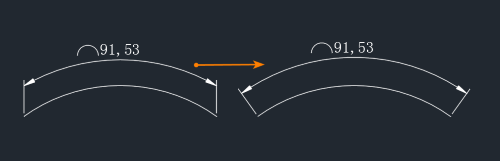
步骤指引:
1.命令行输入【DIMARCEXTLINEDIRECTION】,【回车】确认;
2.命令行提示
DIMARCEXTLINEDIRECTION 的新值 <0>:输入【2】,然后【回车】
3.再进行弧长标注后,标注接线方向变更为垂直于弦长方向。
注:该参数设置值含义如下图 自动:
自动:
圆弧的包含角大于 90°,弧长标注的尺寸界线沿半径方向。
圆弧的包含角小于 90°,弧长标注的尺寸界线垂直于弦长方向。
以上就是本文的全部内容,希望对大家有所帮助。
推荐阅读:国产CAD
推荐阅读:正版CAD


























